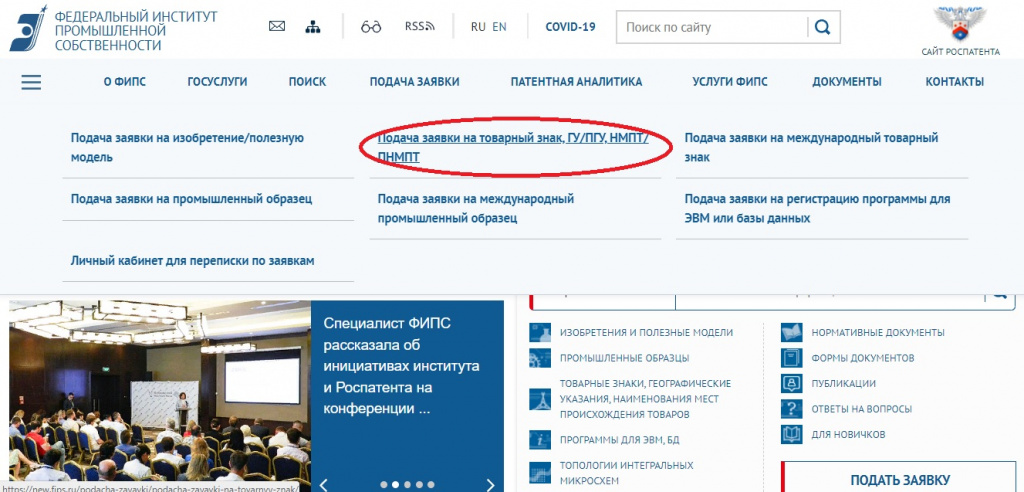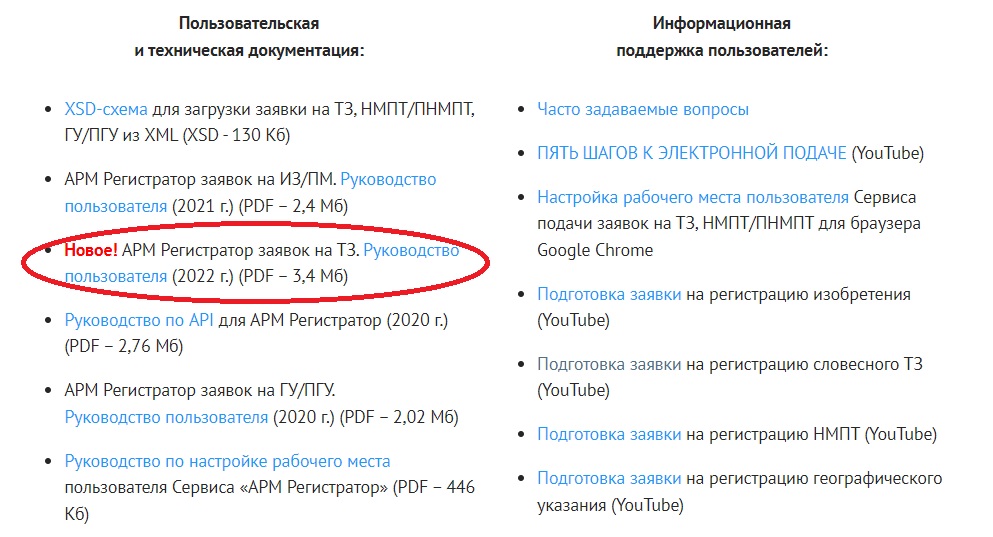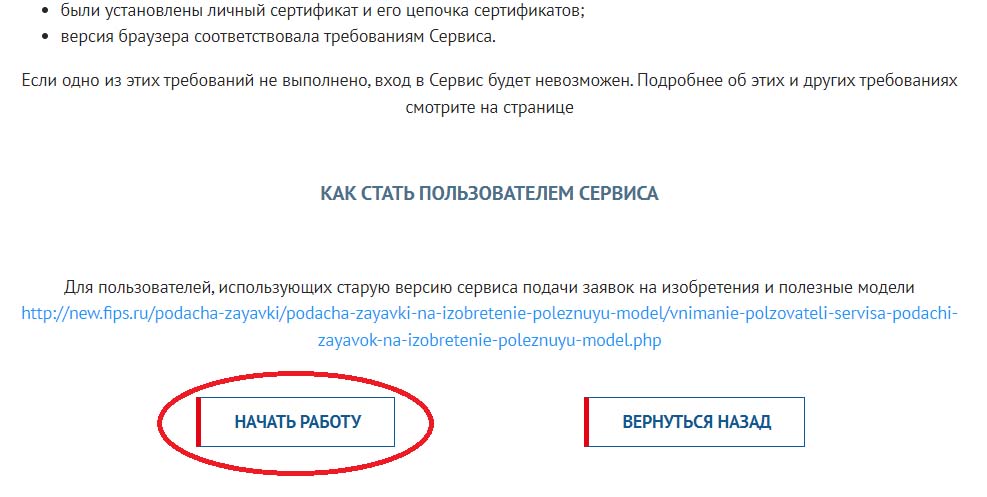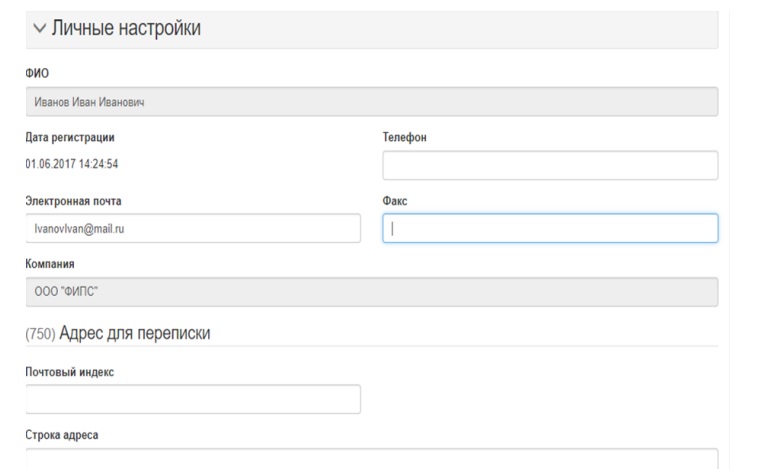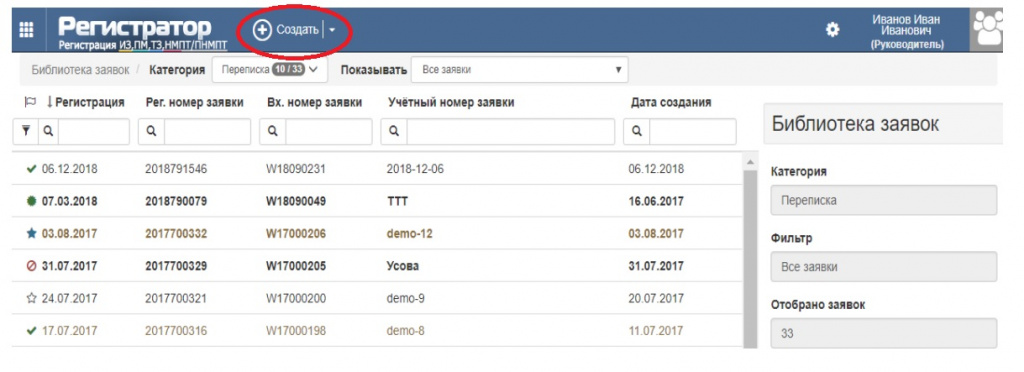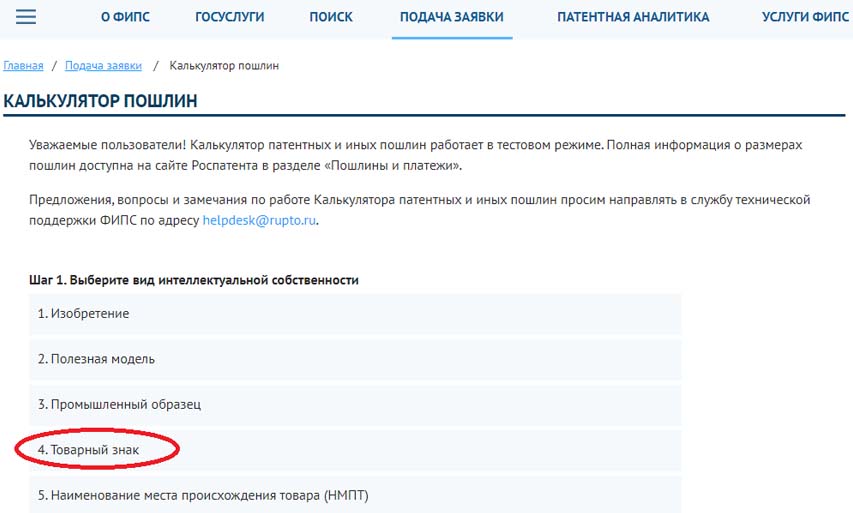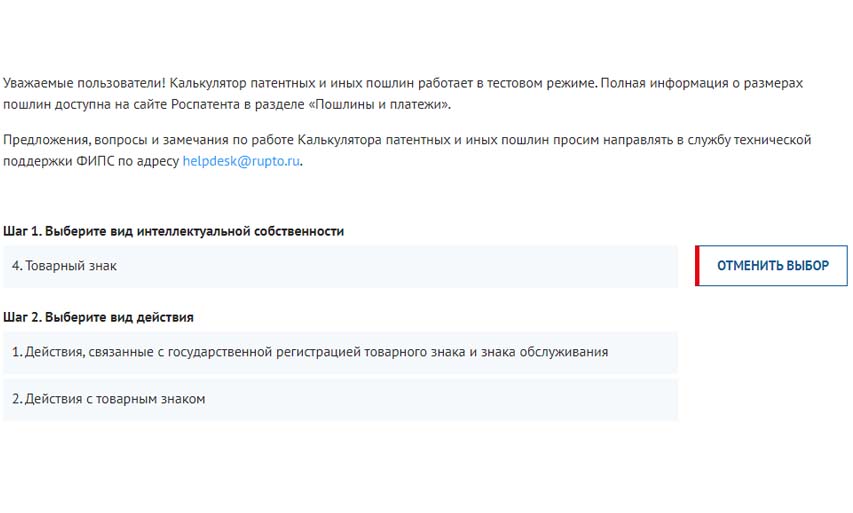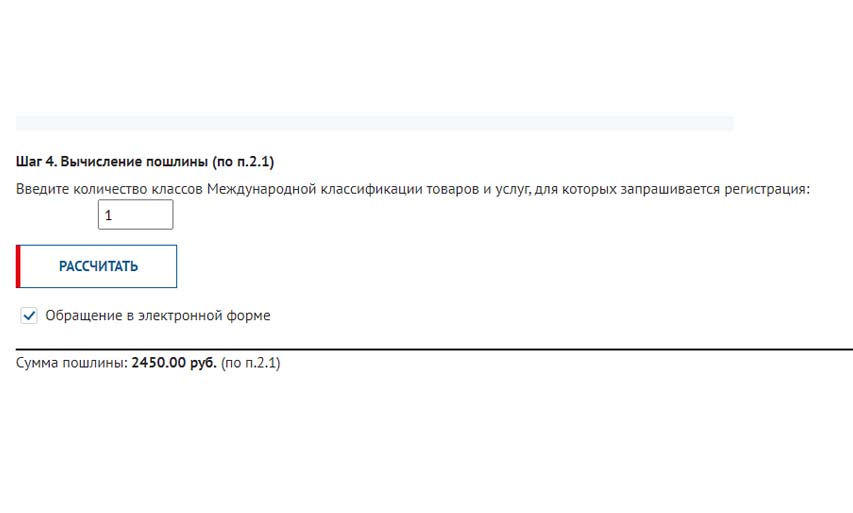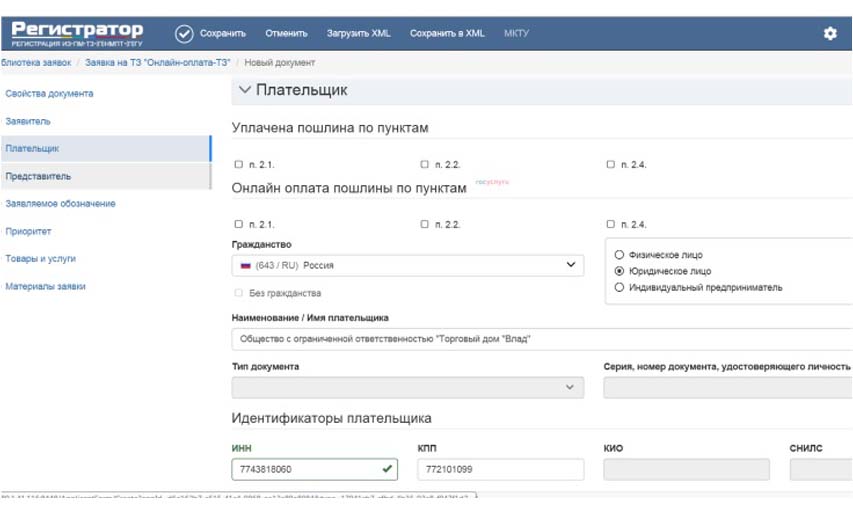Чтобы товарный знак получил охрану на территории России, его нужно зарегистрировать в Роспатенте.
Процедура регистрации включает:
- Подготовку документов:
- заявления о регистрации (по установленной форме);
- заявляемого в качестве товарного знака обозначения и его описания;
- перечня товаров (услуг), сгруппированных по классам МКТУ (Международной классификации товаров и услуг), в отношении которых запрашивается госрегистрация и, соответственно, правовая охрана.
- Уплату госпошлин за регистрацию заявки и проведение формальной экспертизы товарного знака. Размеры госпошлины зависят от количества классов МКТУ, для которых запрашивается охрана. Минимальные размеры пошлины — 3500 рублей за регистрацию заявки на 5 классов включительно (за каждый дополнительный класс + 1000 рублей) и 11 500 рублей за формальную экспертизу для 1 класса (за каждый дополнительный класс + 2500 рублей).
- Подачу документов в Роспатент — в центральный аппарат Роспатента (Москва) или электронно, в частности через сервис Федерального института промышленной собственности (ФИПС), подведомственный Роспатенту.
- Проведение формальной экспертизы.
- Проведение экспертизы по существу (при положительном заключении формальной экспертизы).
- Уплату госпошлины за регистрацию товарного знака (после получения уведомления о положительном решении) — 16 000 рублей (за пять классов МКТУ) и 1000 рублей за каждый дополнительный класс.
- Уплату госпошлины за выдачу свидетельства (2000 рублей) и получение свидетельства о регистрации.
Сроки прохождения процедуры варьируются в зависимости от того, как подаются документы (электронный или бумажный формат) и какой выбран характер процедуры (обычная или ускоренная). При бумажном документообороте и обычной процедуре срок может составлять до полутора лет. Регистрация через электронный сервис сокращает сроки отправки/поступления документов и прохождения каждого из этапов. При выборе ускоренной процедуры (оплачивается дополнительно, сверх госпошлины) срок принятия решения о выдаче охранного документа сокращается до двух месяцев. Эту услугу оказывает ФИПС.
Электронная подача документов для регистрации товарного знака
Для электронной подачи документов на сайте ФИПС реализован сервис «АРМ Регистратор». Использование сервиса позволяет:
- Моментально подавать электронную заявку и документы для госрегистрации товарного знака.
- Вести электронную переписку по ходу процедуры регистрации, направлять дополнительные документы в электронном виде.
- Отслеживать ход процедуры в личном кабинете сервиса, в том числе получать уведомления о прохождении каждого из этапов.
Сервис работает круглосуточно, а его использование позволяет снизить на 30% госпошлину за подачу заявки.
Для ускоренного рассмотрения заявки ФИПС предлагает платные услуги по поиску товарных знаков словесного или изобразительного обозначения, которые уже зарегистрированы или заявлены для регистрации. Для поиска применяется автоматизированная система «Товарные знаки РФ». Использование сервиса позволяет избежать ситуаций, когда экспертиза товарного знака выявляет наличие идентичного или схожего до степени смешения знака, который уже заявлен или зарегистрирован. Экспертиза занимает до 12 месяцев, а ускоренная проверка ФИПС — 10 дней. За счёт этого значительно сокращается срок процедуры регистрации товарного знака и исключается отказ в регистрации из-за наличия аналогичного или схожего знака, уже получившего правовую охрану. Стоимость проверки составляет 94 400 рублей по базе словесных обозначений и столько же — по базе изобразительных обозначений.
Что необходимо для работы с «АРМ Регистратор»
Доступ к «АРМ Регистратор» возможен только при наличии квалифицированного сертификата электронной подписи (УКЭП). Юридические лица и ИП с 1 января 2022 года получают УКЭП в Удостоверяющем центре ФНС или у его доверенных лиц.
Кроме того, понадобятся:
- установка криптопровайдера и плагина КриптоПро ЭЦП Browser plug-in;
- установка личного сертификата и его цепочки сертификатов;
- настройка рабочего места для соответствия программно-техническим требованиям сервиса.
Внимание! Для получения квалифицированного сертификата в УЦ ФНС России необходим USB-носитель для записи ключей и сертификата. Носитель нужно купить самостоятельно, убедившись в его соответствии техническим требованиям ФНС. У нас вы можете приобрести все виды защищённых USB-носителей, которые полностью отвечают требованиям Удостоверяющего центра ФНС России. Дополнительно мы предлагаем услуги настройки рабочего места и годовую техническую поддержку сертификата от УЦ ФНС.
Как проходит дистанционная регистрация товарного знака через ФИПС
После выполнения условий для доступа к сервису появляется возможность авторизации в системе «АРМ Регистратор». Авторизация проходит посредством ключа УКЭП. Далее в системе создаётся личный кабинет пользователя. В нём и будет представлен весь функционал для подачи электронной заявки на регистрацию товарного знака, а также других документов в электронном виде, в том числе по ходу процедуры. Здесь же, в ЛК, отслеживается ход регистрационной процедуры и ведётся электронная переписка с регистратором. Как только товарный знак будет зарегистрирован, использование «АРМ Регистратор» и предоставление услуги считаются завершенными.
Эта статья была полезной?
Получить сертификат электронной подписи
Заполните заявку на выпуск сертификата
Есть несколько способов, как зарегистрировать товарный знак самостоятельно. Об одном из них мы уже рассказывали в статье нашего блога «Как зарегистрировать товарный знак через Госуслуги». Заявку в электронном виде можно подавать и непосредственно на сайте «Роспатента». Какие преимущества дает использование личного кабинета на сайте патентного ведомства и как оформить документы – обо всем подробно расскажет патентный поверенный юридической компании IPbrand.
Как зарегистрировать бренд
Регистрация товарного знака может проводиться несколькими способами:
Самостоятельно самим заявителем
Делопроизводство и самостоятельное сопровождение заявки на всех стадиях взаимодействия
Через патентного поверенного
Юрист, специализирующегося в области интеллектуальной собственности и товарных знаков
Через своего представителя
По представленной доверенности, заверенной нотариусом
Регистрация осуществляется только в одном государственном ведомстве – ФГБУ «ФИПС» (Федеральное государственное бюджетное учреждение «Федеральный институт промышленной собственности»). Оно входит в структуру «Роспатента» и занимается экспертизой заявок на товарные знаки, патенты, программы для ЭВМ.
Заявку можно передать в ФГБУ «ФИПС» несколькими способами:
- При личном посещении патентного ведомства в Москве (Бережковская набережная, дом 30, корпус 1), в окно приема документов. Прием заявок производится в порядке живой очереди, в рабочее время.
- Отправить почтой заказное письмо с уведомлением на адрес ФГБУ «ФИПС».
- Отправить заполненные документы по факсу, с последующим предоставлением оригиналов документов не позднее 1 месяца. Контактная информация размещена на официальном сайте здесь.
- Оформить заявку через портал «Госуслуги». Весь документооборот осуществляется удаленно, личное посещение не требуется. Уведомления будут приходить в ваш личный кабинет.
- Через электронную систему подачи заявок «APM Регистратор» на сайте ФГБУ «ФИПС». Этот способ особенно удобен в том случае, когда вам нужно зарегистрировать несколько товарных знаков или патентов. В личном кабинете будут собраны все ваши заявки.
Что нужно учесть перед подачей заявки
Регистрация товарного знака в России в 2022 году производится только для юридических лиц и индивидуальных предпринимателей. Скоро такая функция станет доступной и для физических лиц, в том числе для тех, кто работает в статусе самозанятого. Законопроект, который позволит регистрировать бренд физическим лицам, находится на рассмотрении в органах государственной власти и будет принят в 2022 году.
Все заявки в патентном ведомстве проходят несколько этапов делопроизводства:
1. Регистрация заявки, выдача формы № 940 заявителю
2. Формальная экспертиза. Проверка: правильно ли оформлена заявка?
3. Экспертиза по существу. Проверка уникальности обозначения
4. Принятие решения о регистрации
5. Внесение товарного знака в государственный реестр
6. Публикация в официальном бюллетене
Чтобы повысить шансы на успешную регистрацию, проводится предварительная проверка товарного знака. Такую проверку квалифицированно может сделать только патентный поверенный, так как требуется знание регламентов «Роспатента» по проведению экспертизы.
Если вы подадите заявку, а похожий бренд уже есть в государственной базе данных, то экспертиза выдаст отказ в регистрации. Изменить свой знак «на лету» не получится – это запрещено законом. Придется оформлять новую заявку и заново оплачивать государственные пошлины.
Экспресс-поиск и проверка товарного знака на возможность регистрации онлайн
Бесплатно проведем полный поиск по базам поданных заявок ФИПС с предоставлением отчета.
Заказать бесплатную проверку
Мы рекомендуем проводить полный анализ на уникальность и возможность регистрации перед подачей заявки на регистрацию знака. Процедура предварительного анализа не является обязательной, позволяет получить предварительные гарантии успешной регистрации, сэкономить время и деньги.
Узнать подробнее о проверке можно здесь
Регистрация товарного знака в «Роспатент» самостоятельно: пошаговая инструкция
Чтобы зарегистрировать свой товарный знак, нужно выполнить несколько шагов:
- Получите электронно-цифровую подпись для визирования заявки.
- Установите сервис APM-регистратор с официальной страницы ФГБУ «ФИПС».
- Заполните поля заявки на регистрацию товарного знака и оплатите государственные пошлины за проведение экспертизы.
- Подпишите заявку ЭЦП и отправьте ее в «Роспатент».
- Отслеживайте делопроизводство: специалисты патентного ведомства будут присылать вам уведомления.
- Получите свидетельство в электронной форме по результатам экспертизы. При необходимости можно заказать документ в бумажном виде.
Электронная подпись
Для работы потребуется:
- Получить квалифицированную электронно-цифровую подпись в одном из центров, аккредитованных Минкомсвязи. Их выдача производится по паспорту. Сроки и стоимость нужно уточнить в самом центре.
- Установить специальную программу-криптопровайдер и плагин для вашего браузера, ссылку на скачивание можно найти здесь.
- Установить на компьютере личный сертификат ЭЦП.
Сертификаты действуют в течение 12 месяцев после их выдачи. Поэтому, если он уже есть, то нужно проверить срок действия.
Электронный ключ обычно выдается на флэш-накопителе, который нужно вставить в USB-разъем компьютера или ноутбука.
Настройка рабочего места
Регистрация товарного знака на официальном сайте «Роспатент» производится с помощью специального программного обеспечения «APM регистратор», которое передает информацию по шифрованным каналам связи.
Пошаговая инструкция по его установке для регистрации товарного знака:
Шаг 2
Выберите вид заявки – «Подача заявки на товарный знак»
Шаг 3
В разделе «Пользовательская и техническая документация» выберите «Руководство пользователя» для регистрации товарных знаков. В нем указаны требования к системе и порядок работы с сервисом. Изучите пользовательскую документацию.
Шаг 4
На этой странице нажмите кнопку «Начать работу». Если криптопровайдер установлен правильно, а ЭЦП активна, то вы войдете в систему «APM-регистратор». На входе вам будет предложено выбрать электронный сертификат.
Шаг 5
Заполните свои учетные данные. Эта форма появляется автоматически при первом входе в систему. В дальнейшем при необходимости их можно изменить в меню «Настройки».
Обратите внимание: отправлять документы и подписывать их может только одно лицо – владелец личного кабинета. Подключить других пользователей невозможно, корпоративный аккаунт для этой системы не предусмотрен.
Подача заявки на регистрацию товарного знака: пошаговое руководство
Для подачи заявки в системе «APM-регистратор» нужно выполнить следующие действия:
-
В верхней строке сервиса нажмите «Создать», выберите в выпадающем меню «Создать заявку на ТЗ».
- Далее введите учетный номер заявки. Вы создаете его сами в том формате, как вам удобно. Этот номер не выдается «Роспатентом», он служит только для систематизации заявок в вашем личном кабинете. Также в левой части нужно ввести e-mail для связи с вами и нажать кнопку «Сохранить».
- После этого вы попадаете внутрь заявки, но здесь еще нет никаких документов. Для заполнения заявки нужно еще раз нажать кнопку «Создать» и выбрать в выпадающем меню «Заявление на ТЗ».
- Теперь откроется форма заявления, которая содержит несколько вкладок. Их нужно последовательно заполнить. О том, как заполняются эти поля, можно узнать здесь и в руководстве пользователя.
- После того, как заполнены все вкладки, подпишите заявку ЭЦП (раздел в верхнем меню «Подписать») и нажмите кнопку «Отправить». Заявка отправлена в «Роспатент».
Уплата пошлин
Для того, чтобы зарегистрировать товарный знак, нужно оплатить государственные пошлины. Они рассчитываются для каждого товарного знака индивидуально, в зависимости от того, сколько классов товаров/услуг по международному классификатору МКТУ указано в заявке.
Определить размер пошлин можно самостоятельно с помощью онлайн-калькулятора на сайте ФГБУ «ФИПС».
Пошаговая инструкция для расчета:
Перейдите по указанной ссылке на сайт ведомства. Выберите «Товарный знак», затем «Действия, связанные с товарным знаком».
Далее выберите последовательно три пункта для расчета:
- № 1 («Регистрация заявки на регистрацию товарного знака»),
- № 3 («Проведение экспертизы обозначения»),
- № 9 («Регистрация товарного знака и выдача свидетельства).
В каждом из пунктов введите количество классов по классификатору МКТУ, нажмите «Рассчитать» и поставьте галочку «Обращение в электронной форме». При этом вам будет предоставлена льгота 30%. Пример по пункту № 1 приведен ниже.
Общий размер пошлины складывается из этих трех составляющих. Оплачивать пошлины можно частями – сначала за регистрацию заявки и экспертизу (пункты 2.1 и 2.2 Положения о пошлинах), а затем за внесение в государственный реестр и выдачу свидетельства (п. 2.4). Пока не поступила оплата, заявка не переходит на следующий этап делопроизводства.
При заполнении заявки в личном кабинете можно указать «Уплачена пошлина по пунктам», если вы оплатили пошлины заранее, или «Онлайн оплата пошлины по пунктам», если вы хотите произвести оплату сейчас.
Во втором случае в ваш личный кабинет будет направлено уведомление о начислении. Его нужно открыть в библиотеке заявок и произвести оплату – для этого вы будете перенаправлены на сайт «Госуслуги».
Отслеживание делопроизводства
В библиотеке заявок можно отслеживать движение заявки и поступающую корреспонденцию из «Роспатента». Если название заявки выделено жирным шрифтом, то по ней есть непрочитанные уведомления.
Эксперт патентного ведомства может прислать вам дополнительный запрос для исправления неточностей или для предоставления дополнительных документов. Ответ нужно направлять официальным письмом в срок, указанный в уведомлении. В противном случае заявка будет аннулирована.
Обратите внимание: После вынесения решения экспертизы об отказе или о выдаче свидетельства отправка документов по заявке становится невозможной – эта функция деактивируется. Подробная информация по ней из личного кабинета удаляется через 1 год. Но сама заявка сохраняется в государственном реестре заявок.
Достоинства и недостатки такого способа
Регистрация товарного знака в «Роспатент» на официальном сайте дает следующие преимущества:
- Единая библиотека всех ваших заявок – это удобно для контроля за их делопроизводством. Можно упорядочить заявки по разным категориям.
- Заявки можно подавать в онлайн-режиме, в любое удобное для вас время 24/7, без посещения ведомства. Все делопроизводство ведется в электронном формате.
- Уведомления и исходящая корреспонденция не задерживается на почте – они доставляются адресату практически моментально. Это исключает утерю документов и сокращает время рассмотрения заявки.
- Экономия 30% на пошлинах. Если вы подаете заявку на товарный знак для одного вида товаров/услуг, то выгода составит 10 тысяч рублей. Для всех классов товаров по классификатору МКТУ экономия будет более 60 тысяч рублей за 1 знак.
К недостаткам данной системы можно отнести довольно сложную настройку рабочего места. Предварительная проверка товарного знака также не входит в этот комплекс, поэтому нет никакой гарантии, что экспертиза вынесет положительное решение по вашей заявке.
Вы можете направить заявку на регистрацию товарного знака через патентных поверенных юридической компании IPbrand. Наши профессиональные юристы имеют полностью настроенные рабочие места для электронного взаимодействия с «Роспатентом».
Мы предлагаем вам один из тарифов:
- «Старт» – заявку отправляет наш патентный поверенный, а отслеживание делопроизводства вы ведете сами: минимальные финансовые затраты.
- «Оптимальный» – предварительная проверка, помощь в уплате пошлин и отправка заявки.
- «Все включено» – патентный поверенный IPbrand полностью ведет вашу заявку, включая полную проверку и гарантию успешной регистрации.
Нужна консультация?
Наши специалисты ответят на любой интересующий вопрос
Задать вопрос
Зарегистрировать товарный знак можно не только при обращении в профильные организации, но и самостоятельно. Личное обращение в Роспатент теперь не обязательно. Обращение можно сформировать и направить дистанционно. При этом вся переписка будет производиться в электронной форме. Так же получиться отследить статус обращения.
Дорогие читатели! Наши статьи рассказывают о типовых способах решения юридических вопросов, но каждый случай носит уникальный характер.
Если вы хотите узнать, как решить именно Вашу проблему — обращайтесь в форму онлайн-консультанта справа или звоните по телефону 8 (800) 302-76-94. Это быстро и бесплатно!
Показать содержание
- Можно ли зарегистрировать торговую марку онлайн?
- Кто может воспользоваться услугой и нужна ли электронная подпись?
- Способы
- Порядок осуществления процедуры через Госуслуги
Как найти информацию о Роспатенте на портале? Как подать заявление: пошаговая инструкция Отличия в процедуре заполнения интерактивных форм Что происходит после подачи заявления на Портале? Можно ли исправить сведения, введенные в интерактивную форму ранее?
- Порядок действий на сайте ФИПС
Как стать пользователем сервиса АРМ регистратор? Требования Инструкция
- Прилагаемые документы и их юридическая сила
- Преимущества и функциональность
Можно ли зарегистрировать торговую марку онлайн?
Зарегистрировать товарный знак можно не только при личном обращении в Роспатент, но и через интернет. Такие заявки обрабатываются приоритетно, а также позволяют снизить размер государственной пошлины.
В течение 2020 года планируется обеспечение всех услуг Роспатента в электронной форме.
Кто может воспользоваться услугой и нужна ли электронная подпись?
Зарегистрироваться онлайн могут физические и юридические лица, индивидуальные предприниматели, а также иностранные граждане. Для этого потребуется авторизоваться или создать учетную запись на выбранном портале, а также получить сертификат усиленной квалифицированной электронной подписи. Для этого потребуется обратиться в МФЦ или территориальный удостоверяющий центр.
Способы
Всего существует 2 способа онлайн-регистрации:
- через портал Госуслуги;
- сайт Федерального института промышленной собственности.
В обоих случаях потребуется регистрация на сервисах, а также сканированные копии документов.
- Для регистрации через Госуслуги необходимо указать паспортные данные и СНИЛС, а также подтвердить свою личность с помощью электронной подписи или лично при посещении Центра обслуживания.
- Авторизация в регистраторе ФИПС потребует подготовки программно-аппаратного обеспечения на компьютере.
Порядок осуществления процедуры через Госуслуги
Первоначально необходимо авторизоваться на портале. Если личность пользователя подтверждена, он сможет получить услугу по регистрации товарного знака в электронной форме.
Как найти информацию о Роспатенте на портале?
- Найти необходимые сведения можно введя наименование «Роспатент» в поисковую строку на портале. В альтернативном варианте перейдите в раздел «Все услуги», затем выберите вкладку «Органы власти».
- В разделе «Федеральные министерства», а затем «Министерство экономического развития» выберите пункт «Федеральная служба по интеллектуальной собственности».
- Во вкладке «Все услуги» откроется перечень электронных и неэлектронных услуг, доступных в Роспатенте.
- Выберите подходящую и ознакомьтесь с информационным блоком.
Портал предлагает пошаговую инструкцию по подаче обращения, а также о расходах, сроках и необходимых документах. В большинстве случаев подать заявку на рассмотрение можно онлайн.
Как подать заявление: пошаговая инструкция
- Выберите необходимую услугу через вкладку «Услуги» или выбора органа законодательной власти, нажмите на нее. Откроется информационный блок с указанием сроков и размеров государственной пошлины, а также необходимости в электронной подписи.
- Выберите «Регистрация товарного знака и выдача свидетельства на товарный знак, нажмите «Получить услугу».
- Последующие действия:
- укажите, кем является заявитель (правообладателем, доверенным лицом);
- введите персональные данные заявителя (ФИО);
- укажите почтовый адрес и адрес электронной почты;
- приложите сканы необходимых документов, а также бланк заявления;
- нажмите «Перейти к подписанию формы», нажмите «Подписать».
В некоторых случаях пользователю позволяют заполнить интерактивную форму (для некоторых типов услуг Роспатента). Здесь копию заявления прикладывать не потребуется. После заполнения формы нужно будет приложить сканы документов, затем ввести контактные данные и подписать. В дальнейшем пользователю предложат оплатить государственную пошлину.
Отличия в процедуре заполнения интерактивных форм
Существует 2 вида интерактивных форм: требующая оформление бланка заявления по установленной форме и нет.
- В первом случае заявитель предоставляет не только контактные данные и копии документов, но прикладывает образец заявления в формате doc. Его потребуется оформить заранее. Все документы прикладываются в одном разделе, а затем преобразуются системой в один архивный файл.
- Во втором случае заявитель создает обращение путем ответов на вопросы интерактивной формы, содержащей расширенные сведения. Прикладывать копию заявления и оформлять его заранее не требуется. Здесь достаточно предоставить свои контактные данные и приложить отсканированные копии других документов.
Важно! Подписывать заявления отдельно не нужно, так как заявитель заверяет свое согласие, нажав кнопку «Подписать» после проверки исходных данных.
Что происходит после подачи заявления на Портале?
Все поданные обращения отражаются в личном кабинет пользователя, в который можно попасть при авторизации на портале. Незаполненные и неподписанные формы сохраняются в черновиках и доступны для редактирования в любое время. В срок до 5 рабочих дней заявка будет находится на рассмотрении. Затем пользователь получит уведомление о его регистрации или мотивированный отказ.
Можно ли исправить сведения, введенные в интерактивную форму ранее?
Корректировки можно внести на любом этапе заполнения формы. Вернуться в предыдущую вкладку можно без потери сведений, указанных в текущем разделе. Внести корректировки можно при нажатии кнопки «Изменить данные шага». Изменения подтверждаются при нажатии «Внести изменения».
Порядок действий на сайте ФИПС
Подать заявку через ФИПС могут только пользователи системы АРМ регистратора. Авторизоваться на сервисе можно через идентификацию электронной подписи.
Как стать пользователем сервиса АРМ регистратор?
Для подачи электронной заявки через ФИПС не достаточно пройти стандартную процедуру регистрации. Первоначально необходимо стать пользователем АРМ регистратора.
Для этого нужно:
- получить сертификат квалифицированной электронной подписи в территориальном аккредитованном удостоверяющем центре;
- настроить рабочее место и установить соответствующее программное обеспечение на компьютере в соответствии с требованиями сервиса;
- изучить пользовательскую и техническую документацию, а также руководства пользователя;
- перейдя по ссылке «Начать работу», подать электронную заявку на регистрацию торгового знака;
- оформить и отправить заявку в соответствии с руководством пользователя.
Важно! Работа с сервисом предполагает подробное изучение технической и пользовательской документации, а также действий в соответствии с руководством. Стать пользователем не сложно, так как сервис предоставляет подробные инструкции.
Требования
Обычный пользователь не сможет авторизоваться в сервисе, если не соблюдено какое-либо из условий, предусмотренных технической инструкцией. На компьютере должны быть установлены подходящая версия браузера, специальное программное обеспечение для проверки электронных подписей, личный сертификат и его цепочка, а также криптопровайдер.
Программно-аппаратные требования:
- минимальное разрешение экрана: 1024х786 пикселей;
- открытый доступ к ФИПС через провайдера;
- операционная система Windows 7, 8.1 или 10;
- браузеры: Internet Explorer 11, Chrome (от 49 версии), Яндекс;
- ключ электронной подписи с доступом к КриптоПро ЭЦП Browser plug-in (версии 2.0);
- текстовый редактор Microsoft Word от 2016 года;
- средства просмотра pdf документов (Adobe reader).
Внимание! Для работы с сервисом пользователь должен обладать базовыми навыками владения персональным компьютером, а также иметь локальный доступ администратора (в учетной записи на компьютере).
Инструкция
Если у пользователя уже есть электронная подпись (ЭП), сертифицированная в одном из удостоверяющих центров, то можно приступать к подготовке рабочего места. Настройку ЭП необходимо производить в соответствии с инструкцией, прилагающейся к сертификату.
Алгоритм:
- установка криптопровайдера, предназначенного для работы с ключом ЭП пользователя;
- установка драйвера ключевого носителя после скачивания с сайта производителя (как правило, Рутокен);
- импорт личного сертификата и цепочки в КриптоПро (по инструкции сервиса);
- скачивание и установка файла плагина КриптоПро ЭЦП Browser plug-in с официального сайта;
- подключение плагина в браузере (воспользуйтесь инструкциями из п. 2.3 руководства в зависимости от браузера).
После этого проверьте работу плагина на тестовой странице КриптоПро. Если все работает исправно, нажмите кнопку «Подписать». В результате появится блок с тестовыми символами. Перейдите на «Регистратор» и авторизуйтесь при помощи графического ключа.
Прилагаемые документы и их юридическая сила
Прилагаемые документы передаются в форме отсканированных копий или машинописных оригиналов (в случае с заявлениями). Они имеют ту же юридическую силу, что и документы на бумажном носителе, при условии, что они заверены квалифицированной подписью. В некоторых случаях предоставлять оригиналы при личном обращении не требуется.
Преимущества и функциональность
Преимущества электронной регистрации:
- государственная пошлина снижена на 30%;
- сервис доступен круглосуточно, в праздничные и выходные дни;
- переписка ведется в электронном виде;
- статус обращения отображается в личном кабинете.
Функциональность:
- подача электронной заявки, заверенной квалифицированной подписью;
- уведомление о регистрации и поступлении заявки;
- электронный документооборот и переписка;
- пакетная загрузка из XML-файла.
Таким образом, оформить электронную заявку на регистрацию товарного знака можно двумя способами: через сервис АРМ регистратор от ФИПС и портал Государственных услуг (в перспективе). Первый способ требует владения базовыми навыками работы с компьютером. В обоих случаях потребуется получить сертификат на квалифицированную электронную подпись.
Это быстро и
бесплатно!
1.Назначение программы
Приложение «АРМ Регистратор» (далее – Приложение) представляет собой программный модуль в составе комплекса программных средств для автоматизации подготовки в электронном виде материалов, направляемых для экспертизы и регистрации товарных знаков (далее – КПС РТЗ) в ФГУ Федеральный Институт Промышленной Собственности (ФИПС). Приложение предназначено для повышения эффективности деятельности юридических, физических лиц и действующих в их интересах представителей (далее – Заявители) в области автоматизации предоставления в ФГУ ФИПС регистрационной и сопутствующей информации для её последующей экспертизы и регистрации на её основе товарных знаков. А также для автоматизации процесса приёма из ФГУ ФИПС корреспонденции по процедуре регистрации (запросы, уведомления, решения и другие документы).
Приложение обеспечивает реализацию следующих функций:
- Аутентификация заявителя в системе при установлении связи по сети Интернет с Web-сервером КПС РТЗ с использованием его сертификата открытого ключа, полученного при регистрации в удостоверяющем центре (УЦ) ФИПС.
- Обеспечение доступа к новостям и другой информации для Заявителей, размещаемой на портале КПС РТЗ.
- Просмотр заявок и списка документов к ним, сформированных Заявителем в процессе использования Приложения, мониторинг их состояния.
- Формирование новых материалов заявок на регистрацию товарных знаков, новых дополнительных материалов к заявкам и новым регистрациям.
- Обеспечение доступа к электронным формам документов, используемым в процессе регистрации товарных знаков, в том числе, сохранение их локальных копий.
- Обеспечение доступа к шаблонам форм документов, используемым в процессе регистрации товарных знаков.
- Предоставление доступа к справочнику МКТУ.
- Доступ к входящим документам, направленным из ФГУ ФИПС, и проверка их ЭЦП.
- Обеспечение доступа к информационным и методологическим материалам, предназначенным для Заявителей.
Для получения доступа к Приложению Заявитель должен получить электронный ключ Rutoken и настроить Программное обеспечение СКЗИ CryptoPro CSP.
2.Условия выполнения программы
2.1. Аппаратно-программные требования
Для обеспечения работы клиентской части КПС РТЗ, каковой является приложение «АРМ Регистратор», на пользовательских рабочих станциях должны быть выполнены следующие минимальные системные требования:
- Операционная система: MS Windows 2000, XP;
- Интернет-браузер: MS Internet Explorer версии 6.0;
- Программное обеспечение СКЗИ CryptoPro CSP 3.0;
- Электронный ключ Rutoken;
- Текстовый редактор: MS Office 2003;
- Разрешение экрана монитора от 1024х768 dpi и выше;
- Доступ к веб-серверу КПС РТЗ.
2.2. Требования к квалификации пользователя
Пользователи Приложения на своих автоматизированных рабочих местах должны владеть следующими навыками работы:
- обладать навыками работы на персональном компьютере, в среде Windows;
- иметь базовые знания по использованию Microsoft Internet Explorer 6.0 и Microsoft Office 2003 (Microsoft Word);
- уметь выполнять действия, регламентированные технической документацией на КПС РТЗ.
3.Выполнение программы
3.1. Общие элементы интерфейса пользователя
АРМ «Регистратор» КПС РТЗ представляет собой web-приложение, структура которого отражает бизнес-процессы экспертизы и регистрации товарных знаков, осуществляемые комплексом ПО ФГУ ФИПС. Ниже рассмотрены общие понятия, связанные с описанием пользовательского интерфейса, которые в последующих разделах используются при описании конкретных окон Приложения.
Неактивные и активные элементы – неактивные элементы (поля и кнопки) доступны только для просмотра, их содержимое недоступно для редактирования. Графически неактивные элементы пользовательского интерфейса тонированы серым цветом. Активные элементы выполняют свои активные функции (кнопки, ссылки), доступны для редактирования (поля).
Доступ к данным – данные, которые находятся в нормальном (активном) состоянии, можно редактировать. Данные, доступные только для чтения, можно просматривать и копировать.
3.1.1. Общие элементы управления
В Приложении используются общие элементы управления, единые для всех его страниц.
Общими элементами управления являются:
- Таблицы (см. п. 3.1.1.1);
- Текстовые поля (см. п. 3.1.1.2);
- Флажки (см. п. 3.1.1.3);
- Надписи (см. п. 3.1.1.4);
- Дата (см. п. 3.1.1.5);
- Раскрывающиеся списки (см. п. 3.1.1.6);
- Закладки (см. п. 3.1.1.7);
- Гиперссылки (см. п. 3.1.1.8);
- Дерево иерархии (см. п. 3.1.1.9).
3.1.1.1. Таблицы
Таблицы используются для отображения данных на страницах Приложения, например, для отображения перечня заявок (Рис. 1).
Рис. 1. Общие элементы управления. Таблица
Описание основных элементов таблицы отражает Таблица 1.
Таблица 1. Элементы таблиц
| Название элемента таблицы | Назначение элемента таблицы |
| Названия колонок отражают содержание представленных в них данных. |
|
| Содержат актуальную информацию. | |
| Кнопки управления записями таблицы | |
| Удалить выделенную запись таблицы. | |
| Строка состояния
|
Отражает процесс формирования таблицы с точки зрения его завершенности и объема загружаемой таблицы. |
| Кнопки навигации по страницам таблицы | |
| Переход на выбранную страницу таблицы. Цветом и рамкой выделяется текущая страница |
При работе с таблицами пользователю доступны следующие действия:
- Сортировка записей в колонке.
Щелкните заголовок колонки по которому следует провести сортировку. Данные в таблице будут отсортированы. Рядом с выбранным заголовком появится стрелка, показывающая направление сортировки (по возрастанию или по убыванию значений), например
. Чтобы изменить направление сортировки, щёлкните по заголовку ещё раз.
- Выбор одной строки подсвечиванием.
Щёлкните по строке таблицы. Выбранная строка подсвечивается серым цветом (Рис. 2). Данное действие используется, например, для открытия папки документов по выбранной заявке.
Рис. 2. Работа с таблицами. Выбор строки
Ячейка таблицы может содержать гиперссылку.
3.1.1.2. Текстовые поля
Текстовое поле может содержать либо текстовые, либо числовые данные. Содержимое текстового поля может находиться в двух состояниях: активное (поле доступно для редактирования) или неактивное (содержимое поля отображается серым цветом, поле недоступно для редактирования). Некоторые поля могут содержать маску ввода, которая автоматически отображает вводимую информацию в необходимом формате (например, номер телефона с кодом города).
Таблица 2. Виды текстовых полей
| Изображение | Описание |
| Текстовое поле активно, числовой тип данных | |
| Текстовое поле активно, текстовый тип данных | |
| Текстовое поле не активно | |
| Поле, обязательное для заполнения | |
| Текстовое поле с маской ввода | |
 |
Информационное сообщение системы |
В случае возникновения ошибки (например, не заполнено одно из обязательных полей, введен некорректный тип данных), текстовое поле, в которое введены некорректные данные, помечается красным цветом, а справа от него выводится сообщение об ошибке.
3.1.1.3. Флажки
Флажок – элемент управления, позволяющий выбрать несколько вариантов решений, предлагаемых пользователю. Для выбора требуемых вариантов необходимо установить соответствующие флажки (Рис. 3).
Рис. 3. Общие элементы управления. Флажки
В случае если флажок имеет имя (надпись), его включение/выключение (установка/снятие флажка) происходит также щелчком по надписи.
Флажок может находиться во включенном или выключенном положении (установлен или снят). Может иметь активное или неактивное состояние. В неактивном состоянии флажок доступен только для просмотра.
3.1.1.4. Надписи
Элемент управления «Надпись» представляет собой наименование другого элемента управления. Например, элементов текстовое поле, раскрывающийся список, флажок (Рис. 4).
Рис. 4. Общие элементы управления. Надпись
3.1.1.5. Дата
Элемент управления «Дата» представляет собой поле, содержащее дату (Рис. 5)..
Рис. 5. Общие элементы управления. Элемент управления «Дата»
Элемент управления «Дата» имеет два состояния: нормальное и неактивное (отображается серым цветом). Формат даты: дд.мм.гггг.
В нормальном состоянии, когда пользователь может вводить значение вручную или выбирать дату из системного календаря, рядом с полем ввода доступна кнопка . По этой кнопке открывается системный календарь (Рис. 6), в котором пользователь может выбрать год, месяц и день.
Рис. 6. Системный календарь
В календаре выходные дни выделены светло-желтым цветом фона, текущая дата – светло серым. Выбранное пользователем число подсвечивается темно-серым цветом.
3.1.1.6. Раскрывающиеся списки
Элемент управления «Раскрывающийся список» предоставляет возможность единичного выбора из списка. Элемент управления может находиться в нормальном либо неактивном состоянии; иметь закрытое либо открытое положение (Рис. 7).
a) b)
Рис. 7. Общие элементы управления. Раскрывающийся список
Список раскрывается по кнопке , располагающейся справа от поля списка. Текущая строка списка подсвечивается синим цветом. Раскрывающийся список, находящийся в неактивном состоянии, имеет закрытое положение.
3.1.1.7. Закладки
Элемент управления «Закладка» представляет собой набор страниц, расположенных в одной области экрана или в одном диалоговом окне (Рис. 8).
Рис. 8. Общие элементы управления. Закладки
Каждая страница поля «Закладка» содержит набор элементов управления, которые отображаются при выборе данной страницы.
Элемент управления «Закладка» имеет два состояния:
- Активная страница – является текущей страницей;
- Неактивная страница – остальные, отличные от активной, страницы.
3.1.1.8. Гиперссылки
Данный элемент управления (Рис. 9) используется, например, при просмотре файлов документов. По ссылке можно посмотреть файл документа или сохранить его на локальном компьютере.
Рис. 9. Общие элементы управления. Гиперссылки (ссылки)
3.1.1.9. Дерево иерархии
Данный элемент управления представляет собой иерархически упорядоченный список элементов. Каждый элемент уровня может содержать вложенные уровни, которые в свою очередь также могут содержать вложенные уровни. По умолчанию иерархическая структура находится в свёрнутом виде. Чтобы развернуть/свернуть структуру элемента, щёлкните по расположенному слева от него знаку плюс/минус (/
).
Графическое представление дерева зависит от того, какие именно элементы отображаются на данной странице Приложения.